在数字时代,笔记本电脑已成为人们工作和生活不可或缺的一部分。但是,笔记本电脑的续航能力和充电效率一直是用户关注的焦点。一款合适的充电器不仅能快速补充电...
2025-04-28 7 笔记本
正文
在这个信息化高速发展的时代,无论是工作还是娱乐,我们经常需要将手机上的内容展示到更大的屏幕上,以便更为清晰地查看或与他人分享。如何将手机内容投屏到笔记本上呢?本文将为你详细介绍多种方法,帮助你轻松实现这一需求。
1.1Miracast投屏
Miracast是Windows8.1和更新版本操作系统支持的一种无线技术,可以实现从手机到笔记本的屏幕镜像。使用此技术之前,需要确认你的笔记本和手机都支持Miracast功能。
操作步骤:
1.在手机的设置中找到“显示”或“屏幕投影”选项。
2.开启“无线显示”或“Miracast”。
3.在笔记本上,选择“Windows投影到此电脑”,确保笔记本处于可被发现状态。
4.在手机上选择你的笔记本名称,点击连接。
1.2Wi-FiDirect
Wi-FiDirect允许设备之间在没有路由器的情况下直接进行连接。
操作步骤:
1.初始化Wi-FiDirect连接,在笔记本和手机上进行匹配设置。
2.在手机上选择“Wi-FiDirect”,找到并连接到笔记本。
3.连接成功后,手机屏幕内容即可显示到笔记本屏幕上。
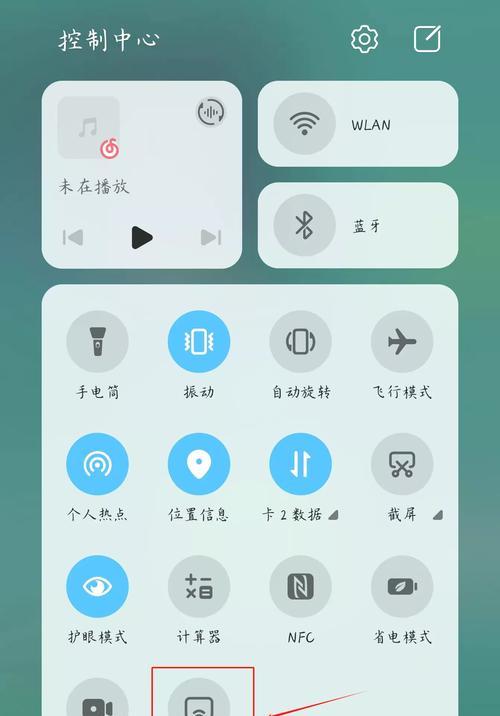
2.1使用快投屏类应用
第三方投屏软件是一种更灵活的解决方案,例如快投屏、AirDroid等,它们通常支持跨平台的功能,使得手机与各类笔记本间可以轻松投屏。
操作步骤:
1.在手机和笔记本上下载并安装快投屏App。
2.在同一Wi-Fi网络下运行App,并将二者连接。
3.确认连接成功后,手机屏幕即可实时投屏到笔记本。
2.2使用专业投屏工具
除了快投屏等通用软件之外,还有一些更为专业、具有特色功能的投屏工具,如ApowerMirror等。
操作步骤:
1.在手机与笔记本上安装ApowerMirror。
2.确保二者连接至同一Wi-Fi。
3.打开软件,按照提示将手机屏幕投影到笔记本。
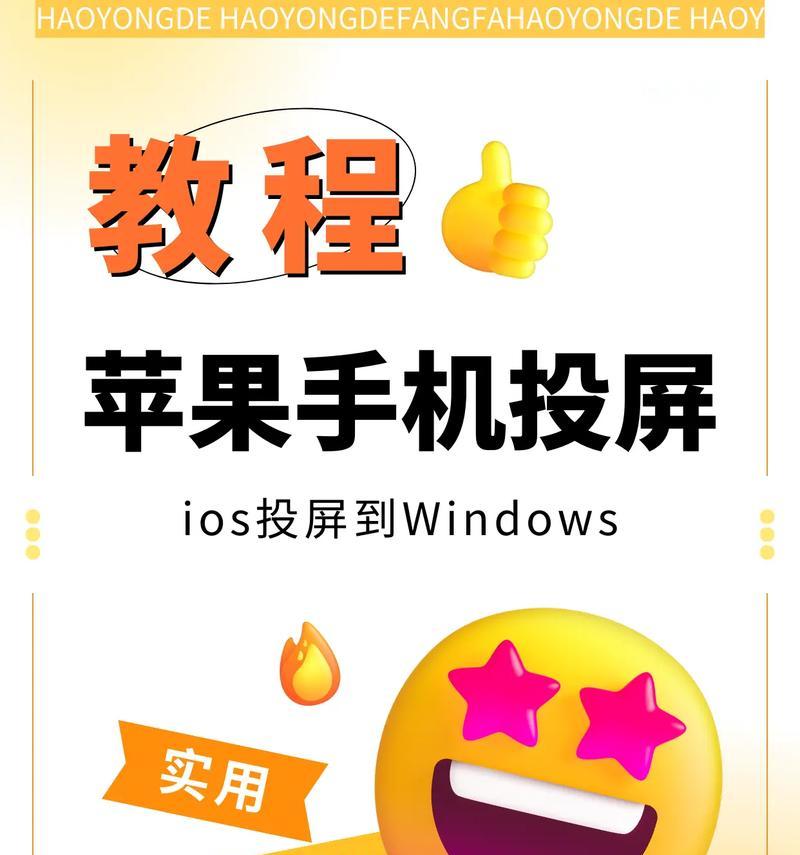
有线连接通常通过HDMI、MHL或USB等方式实现,过程相对复杂但稳定性和兼容性较好。
3.1USB投屏
操作步骤:
1.准备一根支持数据传输的USB线。
2.将USB一端连接到手机,另一端连接到笔记本。
3.在手机和笔记本上分别设置并启动USB投屏功能。
3.2HDMI/MHL投屏
如果手机支持HDMI或MHL输出,可以使用相应的转换线或适配器。
操作步骤:
1.准备HDMI/MHL线或适配器,并将其连接到手机和笔记本。
2.在笔记本上选择正确的输入源。
3.开始投屏。
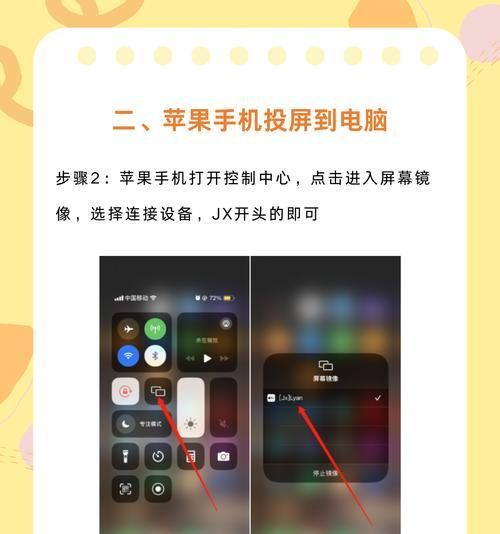
Q1:投屏时遇到延迟怎么办?
A1:确保手机和笔记本都连接在同一个Wi-Fi网络下,关闭不必要的后台应用,尽量减少干扰源。
Q2:投屏时声音如何同步?
A2:手机和笔记本连接后,可以通过笔记本的音频输出设备播放声音。
Q3:投屏不支持的手机型号怎么办?
A3:可以尝试使用快投屏等第三方软件,或考虑进行有线投屏。
将手机投屏到笔记本不仅是一种便捷的技术手段,更是现代生活和工作中不可或缺的技能。根据您的设备支持和需求,选择最适合的方法,无论是在家娱乐还是进行商务演示,都能轻松实现。通过本文的指导,相信您已经掌握了手机到笔记本投屏的全部技巧。如有进一步的疑问,欢迎继续探索和实践。
标签: 笔记本
版权声明:本文内容由互联网用户自发贡献,该文观点仅代表作者本人。本站仅提供信息存储空间服务,不拥有所有权,不承担相关法律责任。如发现本站有涉嫌抄袭侵权/违法违规的内容, 请发送邮件至 3561739510@qq.com 举报,一经查实,本站将立刻删除。
相关文章

在数字时代,笔记本电脑已成为人们工作和生活不可或缺的一部分。但是,笔记本电脑的续航能力和充电效率一直是用户关注的焦点。一款合适的充电器不仅能快速补充电...
2025-04-28 7 笔记本

对于笔记本电脑的使用者而言,选择合适的充电器是保证设备正常工作的重要一环。但很多人对于笔记本充电器的标准电流参数不甚了解。本文将全面解读笔记本充电器的...
2025-04-17 23 笔记本

显卡作为笔记本的重要组成部分之一,其性能直接影响到用户在视频编辑、三维建模、游戏等方面的体验。很多用户在购买笔记本时会考虑如何提升或修改显卡配置来满足...
2025-04-15 22 笔记本

华为作为中国乃至全球知名的科技品牌,近年来在PC领域也展开了积极的布局,推出了多款笔记本电脑。这些产品以其独特的设计、出色的性能以及良好的用户体验受到...
2025-04-15 24 笔记本

笔记本电脑是现代工作与学习的重要工具,但随着使用年限的增加,各种硬件部件也会出现磨损和老化。主板上的电池(一般为可充电的锂电池)就是需要特别关注的部件...
2025-04-15 21 笔记本

随着技术的不断进步,电脑硬件需求日益增长。对于拥有2G内存的老笔记本电脑用户来说,选择一个合适的操作系统变得尤为重要。为了解决这个普遍的问题,本文将探...
2025-04-14 23 笔记本